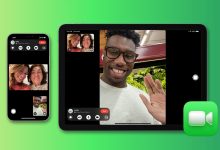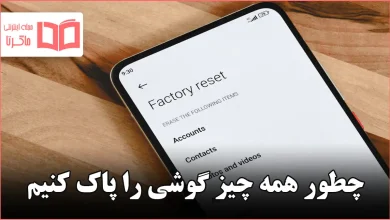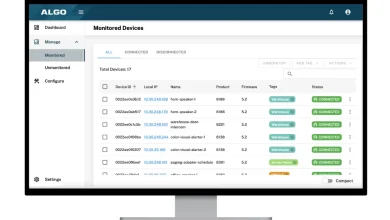پلتفرم برقراری تماس تصویری محبوب فیس تایم، فراتر از یک تماس ویدیویی ساده عمل میکند. شما با این برنامه، میتوانید تجربهای فراگیرتر داشته باشید، از جمله اشتراکگذاری صفحهنمایش خود با فردی که با او تماس میگیرید.
این برنامه به شما این امکان را میدهد که وبسایتها، عکسها، برنامهها و موارد دیگر را مستقیماً روی دستگاه فرد مقابل به نمایش بگذارید، که این امر برای ارائه کمکهای بصری، مرور مشترک محتوا یا حتی بازی کردن بازیهای چندنفره عالی است. با بخش ترفند ماگرتا همراه باشید.
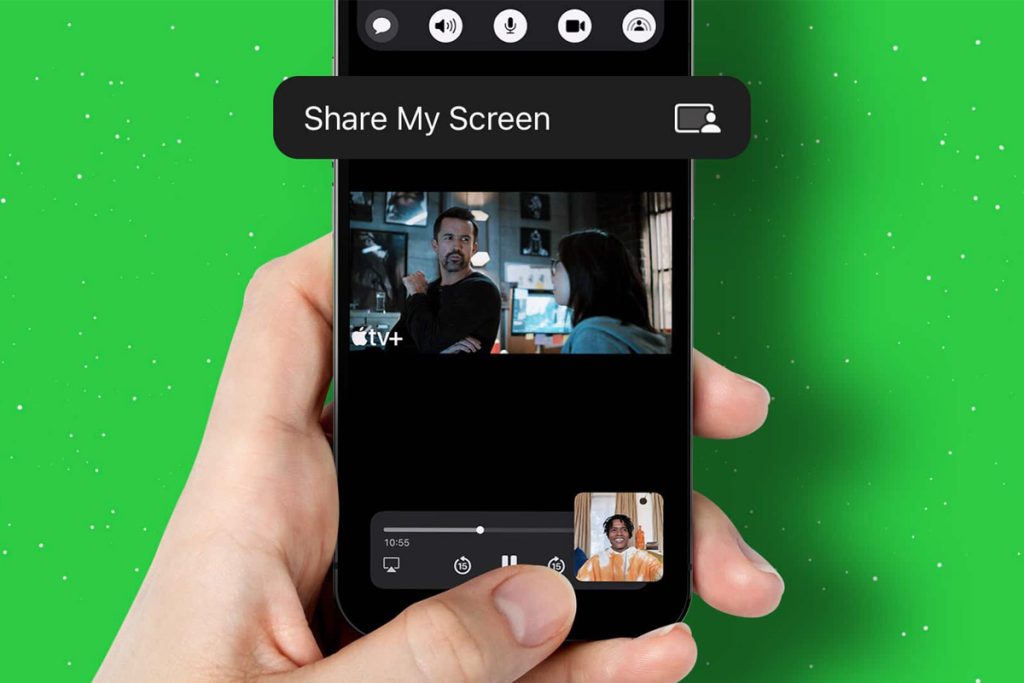
نحوه اشتراک گذاری صفحه نمایش در فیس تایم
اپلیکیشن فیس تایم را در آیفون یا آیپد خود باز کنید و روی گزینه New FaceTime کلیک کنید. حال مخاطبانی را که میخواهید با آنها تماس بگیرید و صفحهنمایش خود را به اشتراک بگذارید، جستجو و انتخاب کنید. سپس مراحل زیر را انجام دهید:
۱. پس از برقراری تماس، گزینه SharePlay را لمس کنید. این گزینه در گوشه سمت راست بالای صفحه قرار دارد.

۲. در منوی SharePlay که ظاهر میشود، روی Share Screen ضربه بزنید.

یک شمارش معکوس سه ثانیهای ظاهر میشود تا به فرد مقابل اطلاع دهد که قصد اشتراک گذاری صفحهنمایش خود را دارید. قبل از شروع اشتراک گذاری، میتوانید این کار را با ضربه زدن روی Cancel متوقف کنید.
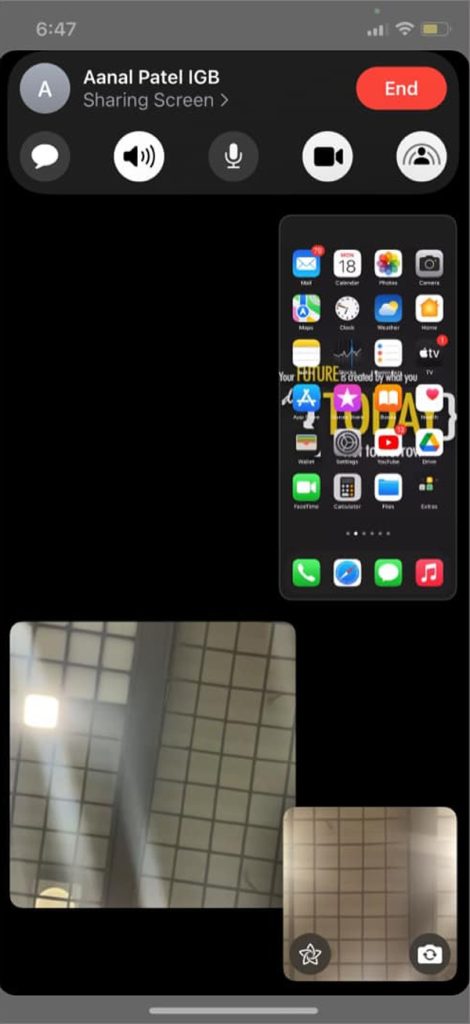
با فعال شدن اشتراکگذاری صفحه نمایش، میتوانید هر برنامهای را که دوست دارید با مخاطب خود به اشتراک بگذارید. آیکون اشتراکگذاری در گوشه سمت چپ بالای صفحه به عنوان نشانگر فعال بودن این قابلیت باقی میماند.
با ضربه زدن روی این آیکون، پنل کنترلی فیس تایم ظاهر میشود که به شما امکان میدهد اشتراکگذاری را متوقف یا موقتاً قطع کنید، حاشیهنویسی روی صفحه انجام دهید، نوار کنترل را پنهان کنید و یا تماس را به طور کامل به پایان برسانید.
کنترل اشتراک گذاری صفحه نمایش در آیفون و آیپد
هنگامی که اشتراک گذاری صفحهنمایش را با آیفون یا آیپد خود شروع میکنید، میتوانید آن را کنترل کرده و موارد زیر را انجام دهید:
توقف موقت اشتراک گذاری: برای توقف موقت اشتراک گذاری صفحه نمایش خود، روی نوار سیاه باریک بالای صفحه ضربه بزنید. روی «اشتراک گذاری صفحه نمایش را متوقف کنید» (Stop Screen Sharing) ضربه بزنید تا یک نماد مکث روی نوار سیاه ظاهر شود. برای ادامه اشتراک گذاری، دوباره روی نوار سیاه ضربه بزنید و روی «اشتراک گذاری صفحه نمایش را ادامه دهید» (Resume Screen Sharing) ضربه بزنید.
حاشیه نویسی روی صفحه: در حین اشتراک گذاری صفحه نمایش، میتوانید با انگشت خود روی صفحه خود بکشید تا حاشیهنویسی کنید. هر حاشیهنویسی که انجام دهید برای فردی که با او تماس دارید قابل مشاهده خواهد بود.
پنهان کردن نوار کنترل: برای پنهان کردن نوار سیاه کنترل اشتراک گذاری صفحه نمایش، انگشت خود را از پایین صفحه به بالا بکشید. برای نمایش مجدد آن، انگشت خود را از بالای صفحه به پایین بکشید.
پایان دادن به اشتراک گذاری: برای پایان دادن به اشتراک گذاری صفحه نمایش، روی دکمه تماس قرمز رنگ ضربه بزنید و سپس روی «پایان تماس» (End Call) ضربه بزنید.
به پایان مقاله آموزش شیر اسکرین در فیس تایم آیفون رسیدیم، اگر سوال یا مشکلی در این رابطه دارید حتما آن را از بخش نظرات از کارشناسان ما بپرسید تا پاسخگوی شما باشند.